
Satura rādītājs:
- 1. darbība: materiāli, kas tiks izmantoti
- 2. darbība: sagatavojiet visus uzskaitītos materiālus
- 3. solis: ievietojiet visus savienotos vadus un novietojiet to vietā, kur tas paredzēts
- 4. solis: salieciet materiālus kopā
- 5. darbība: ievietojiet Arduino kodu
- 6. darbība: pirmā daļa
- 7. darbība: iestatīšanas daļa
- 8. darbība. Šī ir cilpas daļa
- 9. darbība. Šis ir iekārtas videoieraksts
- Autors John Day [email protected].
- Public 2024-01-30 10:56.
- Pēdējoreiz modificēts 2025-01-23 14:59.

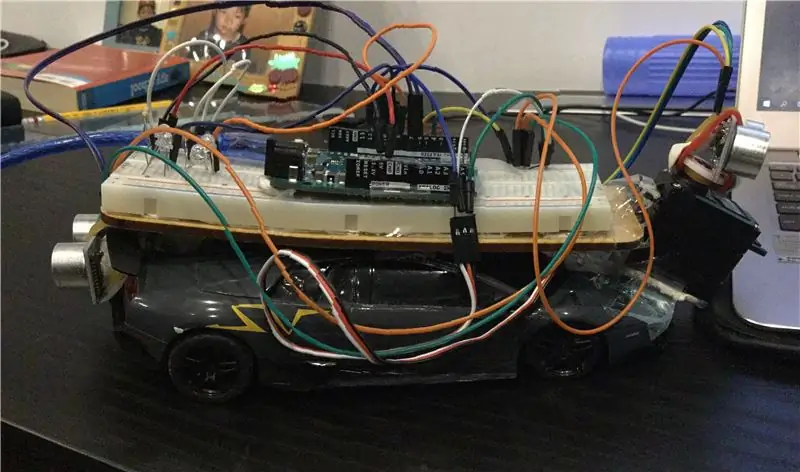
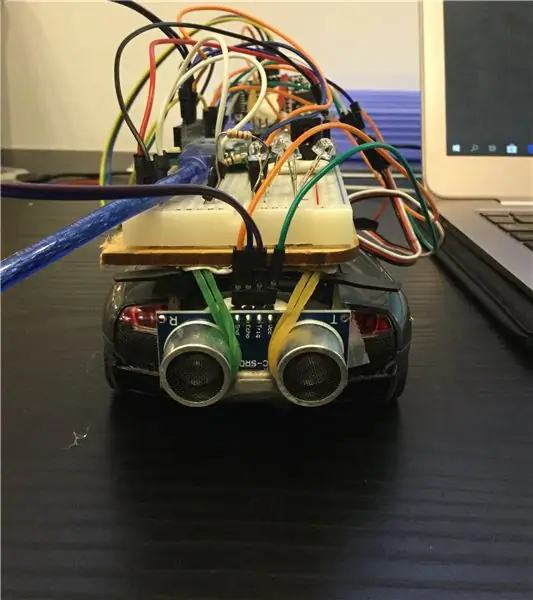
Šis projekts ir par ultraskaņas sensoru izmantošanu automašīnā, lai noteiktu šķēršļus
1. darbība: materiāli, kas tiks izmantoti


Materiāli: Arduino Leonardo dēlis Maizes dēlis Arduino vadi 1 Servomotors 2 Ultraskaņas sensori 1 CarTapeUSB strāvas avotam Arduino USB adapteris Pēc izvēles: 1 vai vairāk zaļas gaismas diodes tikai no ārpuses, lai iesaiņotu automašīnu)
2. darbība: sagatavojiet visus uzskaitītos materiālus
Atcerieties, ka daži no šiem materiāliem nav obligāti līmi vai māls nav obligāti, jo pielīmēšanai varat izmantot citus materiālus, piemēram, karsta kausējuma līmi, lai to salīmētu kopā. LED gaismu krāsu var mainīt, taču atcerieties, ka krāsām jābūt atšķirīgām ārējais iesaiņojums nav obligāts, jo tā iesaiņošanai varat izmantot citus materiālus vai labāku stilu.
3. solis: ievietojiet visus savienotos vadus un novietojiet to vietā, kur tas paredzēts
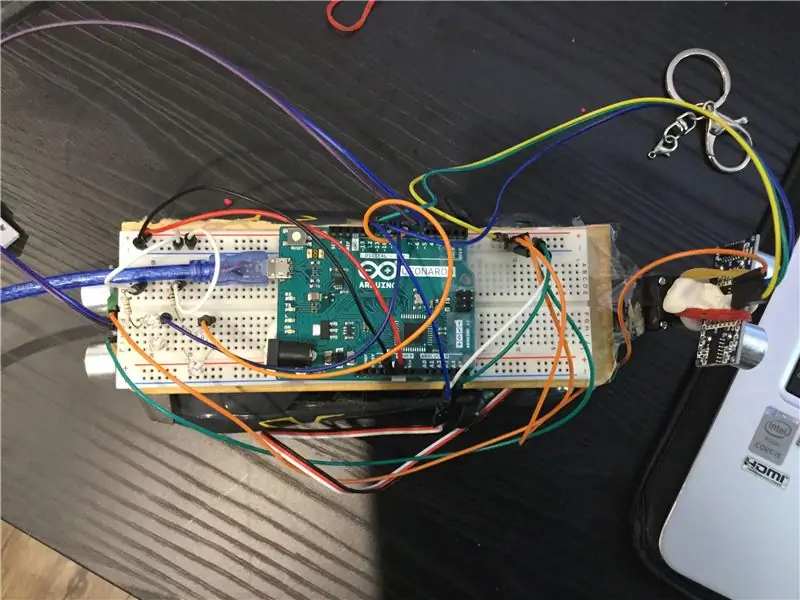

Trigpin 10, Echopin 11 Trigpin2 6, Echopin2 7 Zaļā LED gaisma 9, sarkanā LED gaisma 8 Servo tapa 12 Šī ir saite uz to, kā ir savienoti ultraskaņas sensori un LED gaismas. Vienkārši dodieties uz saiti, nospiediet “Wire” kreisajā pusē un novērojiet pievienotos vadus un pievienotās līnijas.
4. solis: salieciet materiālus kopā

1. Pārliecinieties, vai visi vadi ir pievienoti2. Ievietojiet ultraskaņas sensoru kopā ar motoru, lai ultraskaņas sensors varētu noteikt objektus, kamēr motors griežas. 3. Uzlieciet Arduino Leo dēli uz maizes tāfeles4. Novietojiet Arduino uz automašīnas5. Piestipriniet ultraskaņas sensorus transportlīdzekļa priekšpusē un aizmugurē
5. darbība: ievietojiet Arduino kodu
Šī ir saite uz programmas kodu programmā Arduino Create: https://create.arduino.cc/editor/AnthonyWang/c44dba18-e18c-425b-bc73-f42ccf2b1906/preview *Atcerieties iekļaut Turpmākās darbības sadalīs kods līdz daļām labākai izpratnei.
6. darbība: pirmā daļa
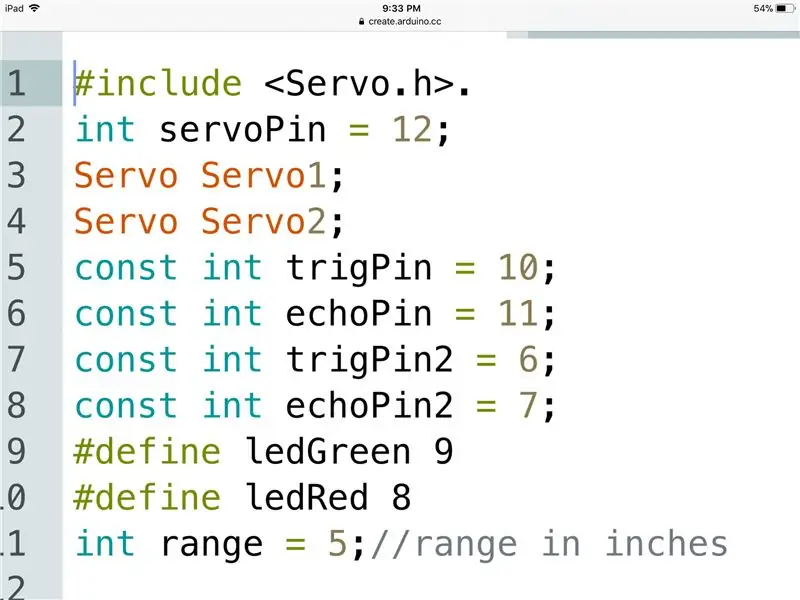
Šī koda daļa izskaidro vietas, kur atrodas sensori, LED gaismas, motori. Piemēram, pirmā sensora trigPin ir pie skaitļa 10. Pēdējais teikums ir diapazons vai attālums, kas tiks aprēķināts, kas ir collas.
7. darbība: iestatīšanas daļa
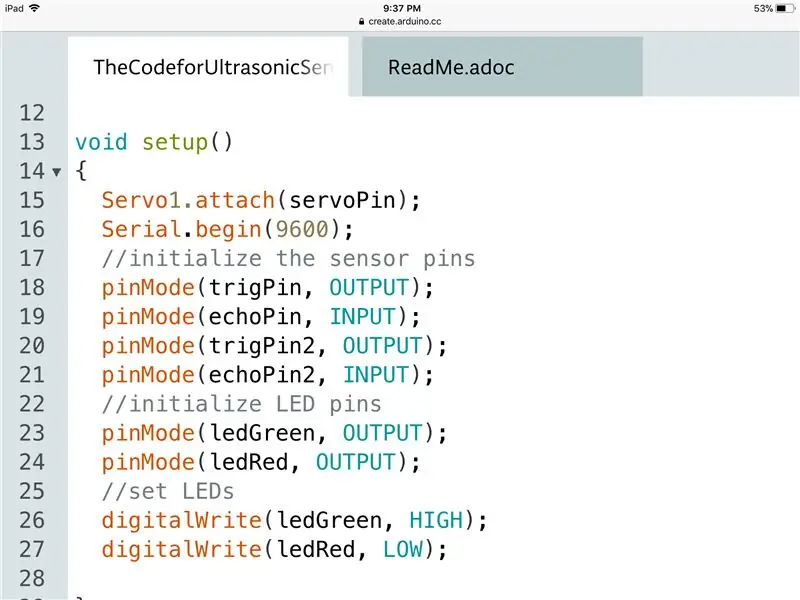
Šī daļa parāda servomotora, sensoru un LED tapu inicializēšanu. Tas sākas, kad zaļā gaisma ir ieslēgta, kamēr sarkanā gaisma ir izslēgta.
8. darbība. Šī ir cilpas daļa
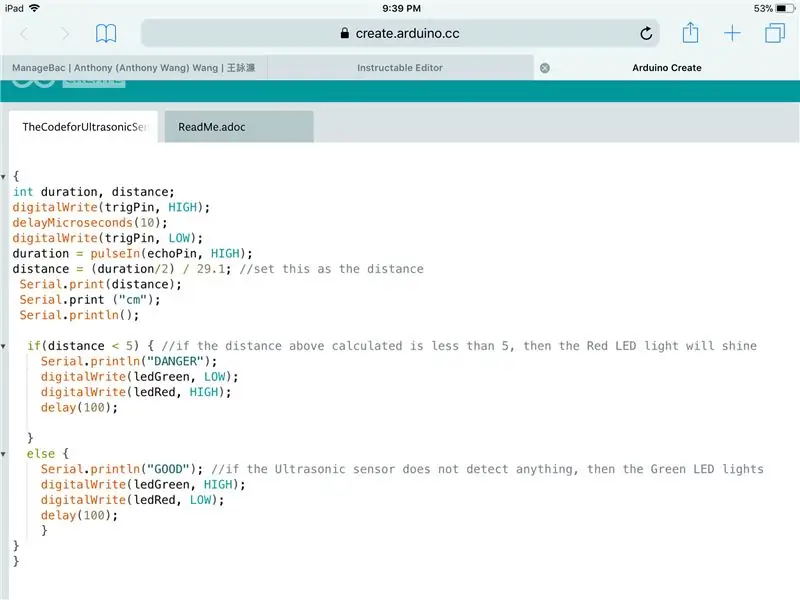
Cilpas daļa sākas ar Servo motora pagriešanos 30 grādos, 90 grādos, 150 grādos, ik pēc 10 sekundēm. Pēc tam tiek ieslēgti divi ultraskaņas sensori un aprēķināts attālums (ilgums / 2) / 29,1 Tālāk IF un ELSE Ja sensori atklāj objektu līdz 5 collām, tas iedegs sarkanu gaismu. Ja tas neatklāj neko mazāk par 5 collām, tas iedegs zaļo gaismu
9. darbība. Šis ir iekārtas videoieraksts
Saite youtube:
www.youtube.com/watch?v=hQih5elzgVs
Ieteicams:
Vibrāciju noteikšana, izmantojot pjezoelektrisko triecienu pieskāriena sensora moduli: 6 soļi

Vibrāciju noteikšana, izmantojot pjezoelektriskā trieciena pieskāriena sensora moduli: Šajā apmācībā mēs uzzināsim, kā noteikt trieciena vibrācijas, izmantojot vienkāršu pjezoelektrisko sensoru vibrācijas moduli un Visuino. Noskatieties demonstrācijas video
Objektu noteikšana ar Sipeed MaiX dēļiem (Kendryte K210): 6 soļi

Objektu noteikšana ar Sipeed MaiX dēļiem (Kendryte K210): Turpinot manu iepriekšējo rakstu par attēlu atpazīšanu ar Sipeed MaiX Boards, es nolēmu uzrakstīt vēl vienu pamācību, koncentrējoties uz objektu noteikšanu. Nesen parādījās interesanta aparatūra ar Kendryte K210 mikroshēmu, ieskaitot S
Raspberry Pi objektu noteikšana: 7 soļi

Raspberry Pi objektu noteikšana: šajā rokasgrāmatā ir sniegti soli pa solim norādījumi, kā Raspberry Pi iestatīt TensorFlow objektu noteikšanas API. Izpildot šajā rokasgrāmatā norādītās darbības, jūs varēsit izmantot savu Raspberry Pi, lai veiktu objektu noteikšanu tiešraides video no P
Objektu noteikšana W/ Dragonboard 410c vai 820c, izmantojot OpenCV un Tensorflow .: 4 soļi

Objektu noteikšana W/ Dragonboard 410c vai 820c, izmantojot OpenCV un Tensorflow .: Šī instrukcija apraksta, kā instalēt OpenCV, Tensorflow un mašīnmācīšanās ietvarus Python 3.5, lai palaistu objektu noteikšanas lietojumprogrammu
Kā uzlādēt jebkuru USB ierīci, braucot ar velosipēdu: 10 soļi (ar attēliem)

Kā uzlādēt jebkuru USB ierīci, braucot ar velosipēdu: Lai sāktu darbu, šis projekts tika uzsākts, kad mēs saņēmām dotāciju no Lemelson-MIT programmas. (Džoš, ja tu lasi šo, mēs tevi mīlam.) 6 skolēnu komanda un viens skolotājs apkopoja šo projektu, un mēs esam nolēmuši to ievietot Instruct
